Google Drive đã trở thành một công cụ lưu trữ đám mây và cộng tác mạnh mẽ không thể thiếu đối với hàng triệu người dùng trên toàn cầu, đặc biệt trong lĩnh vực công nghệ và làm việc từ xa. Khả năng truy cập file mọi lúc, mọi nơi cùng tính năng đồng bộ hóa tức thì đã biến Drive thành trung tâm dữ liệu cá nhân và doanh nghiệp. Tuy nhiên, dù đã rất “tuyệt vời”, Google Drive vẫn còn có thể được tối ưu hóa hơn nữa để phục vụ nhu cầu công việc và cá nhân một cách hiệu quả nhất.
Nếu bạn thường xuyên phải lưu trữ tài liệu, tìm kiếm file trong các thư mục hoặc chia sẻ nội dung từ Google Drive, việc trang bị những tiện ích mở rộng (extension) phù hợp cho trình duyệt Chrome sẽ giúp công việc của bạn trở nên đơn giản và nhanh chóng hơn đáng kể. Các extension này không chỉ tăng cường chức năng sẵn có của Drive mà còn giúp bạn tiết kiệm thời gian, nâng cao năng suất và quản lý dữ liệu một cách thông minh hơn. Dưới đây là 7 tiện ích mở rộng Google Drive hàng đầu mà bất kỳ người dùng nào cũng nên khám phá để biến Google Drive thành trợ thủ đắc lực nhất của mình.
7. Save to Google Drive (Lưu vào Google Drive)
Trong quá trình duyệt web, bạn chắc chắn sẽ bắt gặp những bài viết hữu ích, hình ảnh thú vị hoặc tài liệu PDF quan trọng mà bạn muốn lưu trữ lại. Thay vì làm lộn xộn máy tính của mình với hàng loạt file tải về và sau đó quên mất chúng, bạn có thể sử dụng tiện ích mở rộng Save to Google Drive.
Sau khi cài đặt tiện ích này, bạn có thể nhấp chuột phải vào bất kỳ hình ảnh hoặc tệp PDF nào và chọn Save [Tệp] to Google Drive. Đặc biệt, bạn còn có thể lưu toàn bộ một trang web chỉ bằng cách nhấp vào biểu tượng Save to Google Drive bên cạnh thanh địa chỉ trình duyệt.
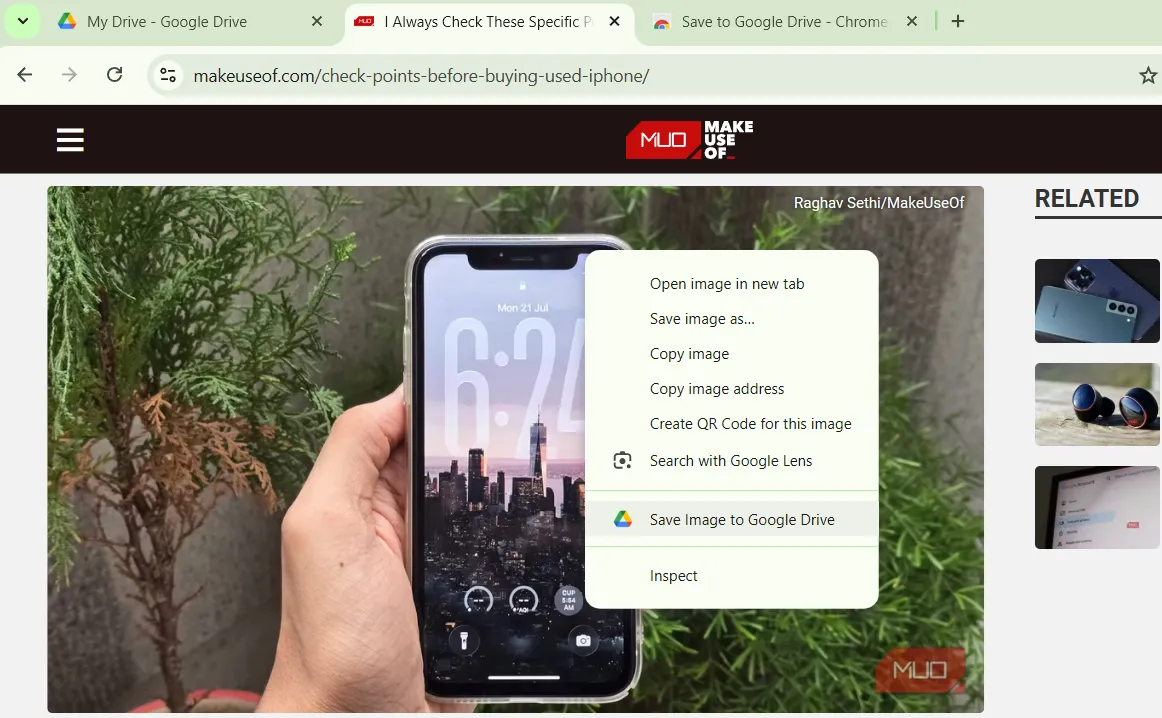 Tùy chọn Save to Google Drive trong menu chuột phải của Chrome
Tùy chọn Save to Google Drive trong menu chuột phải của Chrome
Menu tùy chọn của tiện ích cho phép bạn chỉ định cách các trang web được lưu, ví dụ như dưới dạng tệp PNG, HTML hoặc Google Doc. Bạn cũng có thể thiết lập một thư mục mặc định trong Drive để sắp xếp gọn gàng tất cả các nội dung web đã lưu của mình. Điểm cộng lớn nhất khi lưu trực tiếp mọi thứ vào Google Drive là các tệp của bạn sẽ ngay lập tức có sẵn trên tất cả các thiết bị, đảm bảo tính liên tục trong công việc.
6. Open With Google Drive Viewer (Mở bằng Trình xem Google Drive)
Đôi khi, tất cả những gì bạn cần chỉ là xem nhanh một tài liệu Word hoặc duyệt qua một tệp PDF mà ai đó gửi. Thay vì phải tải tệp về máy tính và sau đó mở bằng một ứng dụng khác, tiện ích mở rộng Open With Google Drive Viewer cho phép bạn xem trực tiếp trong trình duyệt.
Cách hoạt động của tiện ích này khá đơn giản. Bạn chỉ cần nhấp chuột phải vào tệp bạn muốn xem và chọn Open with Google Drive Viewer từ menu ngữ cảnh. Tệp sẽ mở ra trong một tab mới, được hiển thị gọn gàng trong trình xem tích hợp của Google Drive. Đây là công cụ hoàn hảo để xem các tài liệu, bản trình bày và thậm chí cả nội dung của các tệp ZIP mà không cần phải tải xuống trước.
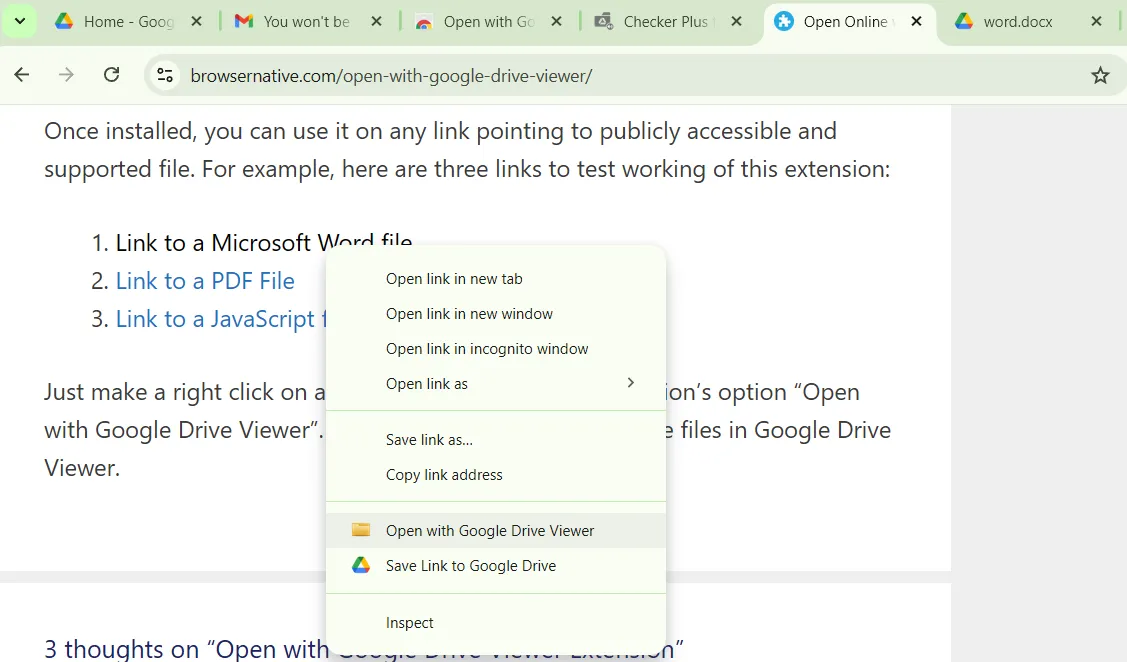 Tùy chọn Open with Google Drive viewer trong menu chuột phải của Chrome
Tùy chọn Open with Google Drive viewer trong menu chuột phải của Chrome
Và nếu tệp đó đáng để lưu, bạn có thể thêm nó vào Google Drive của mình trực tiếp từ trình xem. Tiện ích này hỗ trợ nhiều định dạng khác nhau, bao gồm DOC, XLS, PDF, PPT, ZIP, HTML, TXT, JS và nhiều hơn nữa. Nếu bạn đang sử dụng trình duyệt Microsoft Edge, bạn đã có thể mở các tệp Office mà không cần tải xuống trước. Để thực hiện điều này, hãy truy cập Cài đặt > Tải xuống và bật tùy chọn Mở tệp Office trong trình duyệt.
5. Office Editing for Docs, Sheets & Slides (Chỉnh sửa Office cho Tài liệu, Trang tính & Trang trình bày)
Mặc dù bạn có thể mở các tệp Microsoft Office trong hệ sinh thái của Google, chẳng hạn như mở tài liệu Word trong Google Docs, nhưng việc này thường yêu cầu một vài bước phụ, như khởi chạy Docs, Sheets hoặc Slides, tải tệp lên và chờ đợi quá trình chuyển đổi. Tuy nhiên, nếu tất cả những gì bạn cần là xem nhanh hoặc thực hiện một chỉnh sửa đơn giản, tiện ích mở rộng Office Editing for Docs, Sheets & Slides từ Google có thể giúp bạn tiết kiệm đáng kể công sức.
Với tiện ích này, bạn có thể kéo trực tiếp tệp Word, Excel hoặc PowerPoint vào trình duyệt của mình. Ngay khi làm vậy, tệp sẽ mở ra trong một tab mới, nơi bạn có thể xem hoặc thực hiện các chỉnh sửa mà không cần chuyển đổi định dạng hay lưu tệp vào Google Drive.
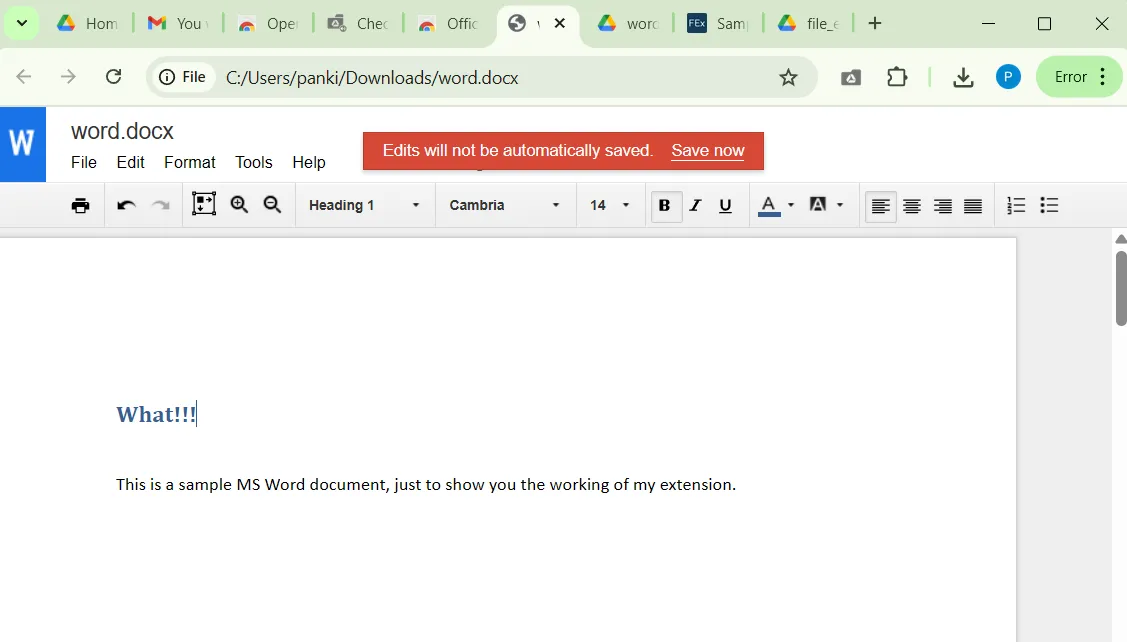 Chỉnh sửa tài liệu Word trực tiếp trong trình duyệt Chrome
Chỉnh sửa tài liệu Word trực tiếp trong trình duyệt Chrome
Khi bạn hoàn tất việc xem hoặc chỉnh sửa, bạn có thể lưu các thay đổi của mình ở định dạng gốc của tệp, tránh sự bất tiện khi làm việc qua lại với đồng nghiệp hoặc khách hàng vẫn sử dụng Office. Tất nhiên, nếu muốn, bạn vẫn có thể chọn chuyển đổi tệp sang phiên bản Google Docs, Sheets hoặc Slides, phiên bản này sẽ tự động được lưu vào Google Drive của bạn.
4. Save Emails to Google Drive by cloudHQ (Lưu Email vào Google Drive bởi cloudHQ)
Tình trạng hỗn loạn hộp thư đến là có thật. Giữa các hóa đơn, hợp đồng, lịch trình và các chuỗi email dài, thật dễ dàng để những thông tin quan trọng bị lạc mất. Tiện ích mở rộng Save Emails to Google Drive cho phép bạn tạo các bản sao lưu cứng của những email quan trọng và các tệp đính kèm của chúng.
Điều này giúp bạn dễ dàng tìm thấy các email quan trọng khi cần. Tuyệt vời hơn nữa, bạn có thể chọn lưu email vào một thư mục Drive được chia sẻ, giúp đồng đội có thể truy cập ngay lập tức mà không cần phải chuyển tiếp email không ngừng.
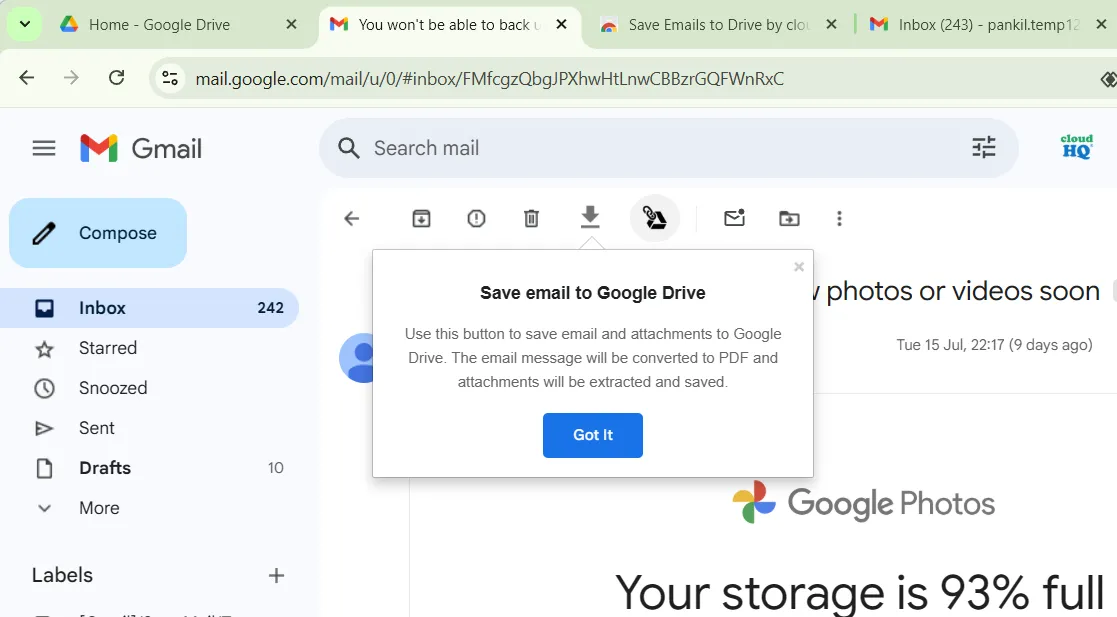 Lưu email từ Gmail vào Google Drive
Lưu email từ Gmail vào Google Drive
Sau khi cài đặt tiện ích, bạn sẽ cần thực hiện một quy trình thiết lập ngắn gọn. Bạn cần tạo tài khoản cloudHQ, cấp các quyền cần thiết và chọn thư mục nơi các email đã lưu của bạn sẽ được đặt. Sau khi thiết lập, việc lưu rất dễ dàng: chỉ cần chọn một hoặc nhiều email trong Gmail và nhấp vào biểu tượng Save to Google Drive. Tiện ích hỗ trợ lưu email ở các định dạng PDF, TXT, HTML và EML, vì vậy bạn có thể chọn định dạng phù hợp nhất với nhu cầu của mình.
3. Checker Plus for Google Drive (Kiểm tra nhanh Google Drive)
Nếu có một tiện ích mở rộng Google Drive đáng ghim vào thanh công cụ, thì đó chính là Checker Plus. Sau khi cài đặt, bạn có thể nhấp vào biểu tượng của nó trên thanh công cụ để truy cập Google Drive của mình mà không cần phải mở một trang web riêng biệt.
Bạn có thể dễ dàng tìm kiếm trong Drive, đổi tên tài liệu, xóa tệp và thậm chí mở chúng trực tiếp từ cửa sổ popup của tiện ích. Đây là một công cụ tiện lợi cho bất kỳ ai cần truy cập nhanh vào Google Drive trong suốt cả ngày.
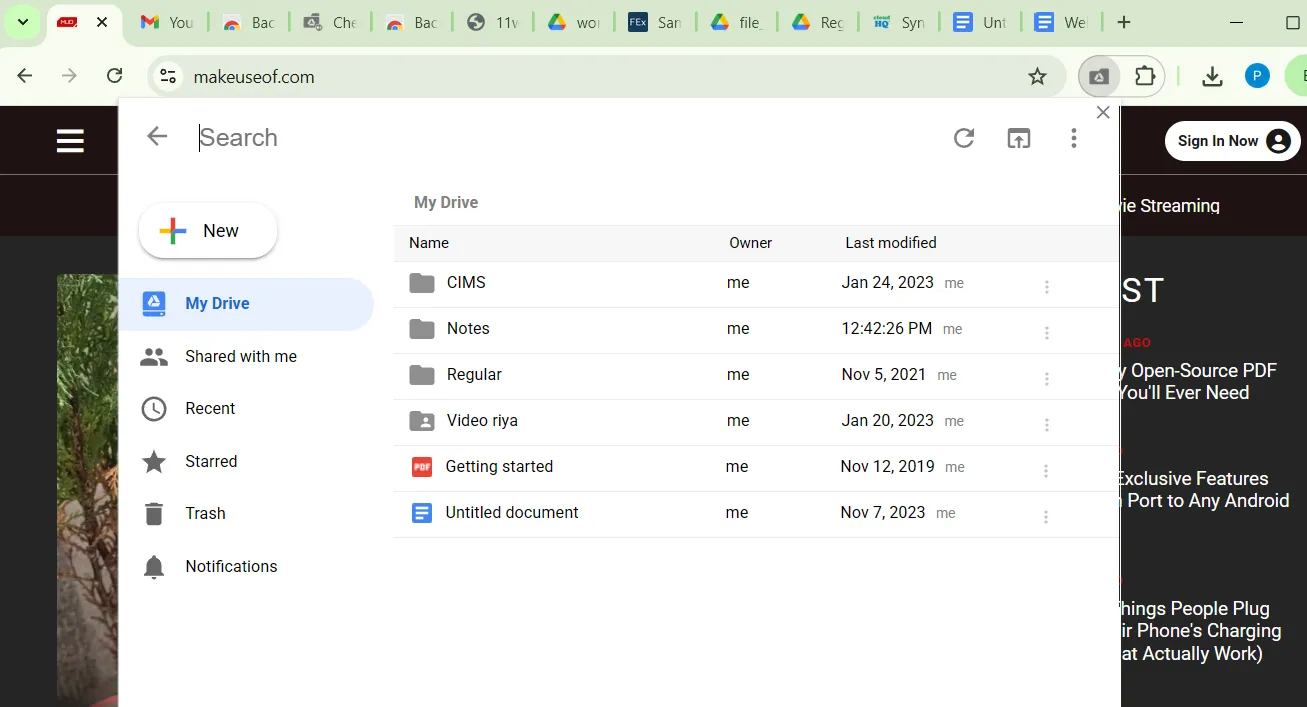 Tiện ích Checker Plus hiển thị Google Drive trong trình duyệt
Tiện ích Checker Plus hiển thị Google Drive trong trình duyệt
Checker Plus không chỉ mang lại khả năng truy cập nhanh vào Google Drive. Nó còn gửi thông báo đẩy theo thời gian thực khi ai đó mở, chỉnh sửa, di chuyển hoặc xóa một tệp. Bạn có thể tùy chỉnh những tệp và thư mục nào cần giám sát, để bạn chỉ nhận được những cảnh báo thực sự quan trọng.
2. Backup and Sync Google Drive to Other Clouds (Sao lưu và Đồng bộ Google Drive với Đám mây khác)
Các tài liệu Google Docs, Sheets và Slides của bạn tự động lưu vào Google Drive, nhưng điều gì sẽ xảy ra nếu bạn muốn lưu một số trong số chúng vào các dịch vụ lưu trữ đám mây khác? Không cần phải tải tệp xuống và tải lên thủ công nếu bạn đã cài đặt tiện ích mở rộng Backup and Sync Google Drive to Other Clouds.
Với tiện ích này, bạn sẽ thấy nút “Save to” ở góc trên bên phải của Google Docs hoặc Sheets. Nhấp vào đó để xem menu các dịch vụ đám mây có sẵn. Chọn điểm đến ưa thích của bạn, đăng nhập vào tài khoản của bạn và tệp của bạn sẽ được đồng bộ hóa. Ngoài ra, bất kỳ thay đổi nào bạn thực hiện sẽ tiếp tục được lưu trong thời gian thực.
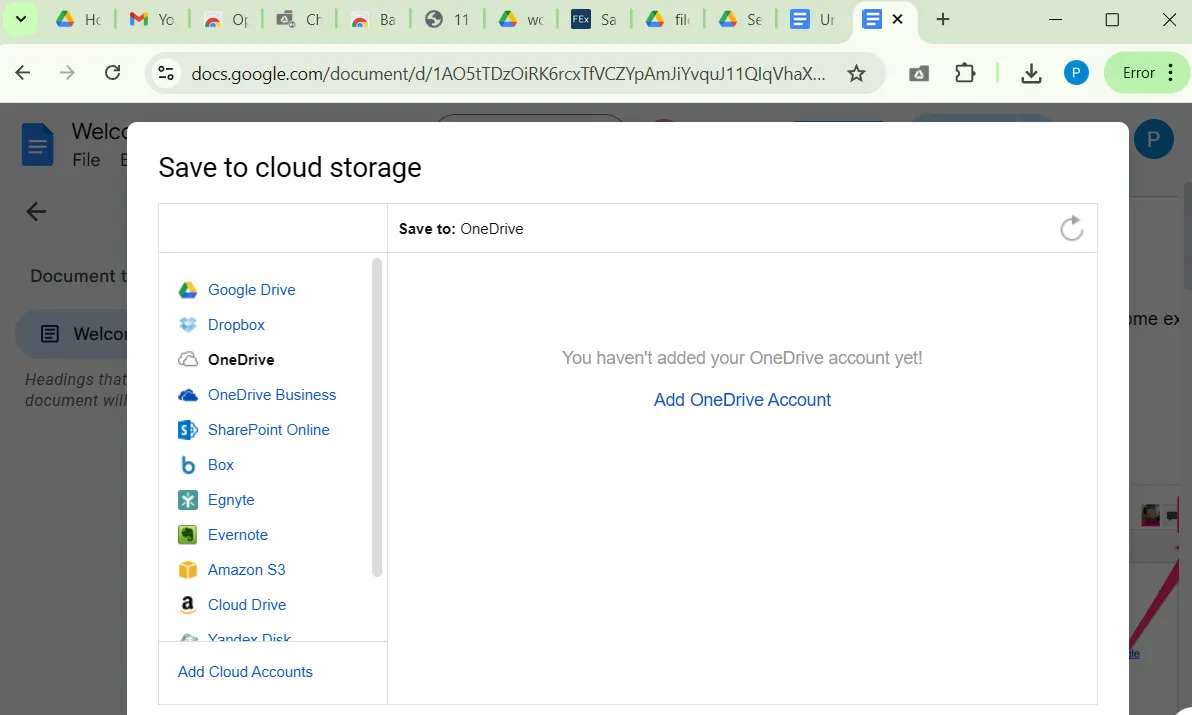 Cửa sổ Save to cloud storage trong trình duyệt Chrome
Cửa sổ Save to cloud storage trong trình duyệt Chrome
Tiện ích Backup and Sync cũng hoạt động với các thư mục Google Drive hiện có của bạn. Vì vậy, nếu có một thư mục cụ thể mà bạn muốn giữ đồng bộ với một dịch vụ khác, chỉ cần mở thư mục đó trong Drive và nhấp vào “Sync this folder”. Một trình hướng dẫn thiết lập sẽ hướng dẫn bạn kết nối nó với nhà cung cấp lưu trữ đám mây ưa thích của bạn.
1. Notes: Keep Sticky Thoughts in Google Drive (Ghi chú: Lưu trữ ý tưởng nhanh vào Google Drive)
Nếu bạn thường xuyên phải mở Google Keep hoặc Docs chỉ để ghi lại một ý tưởng chợt nảy ra hoặc một lời nhắc nhở, tiện ích Notes có thể giúp ích rất nhiều. Nó giúp bạn dễ dàng ghi lại suy nghĩ, công việc cần làm, nhắc nhở và những ý tưởng bất chợt trực tiếp vào Google Drive.
Để sử dụng, bạn chỉ cần nhấp vào biểu tượng Notes trên thanh công cụ trình duyệt và bắt đầu gõ — thật đơn giản. Mỗi ghi chú được lưu dưới dạng tệp Google Docs trong thư mục “Notes” của Google Drive. Tiện ích này sử dụng dòng đầu tiên của ghi chú làm tiêu đề, giúp bạn dễ dàng tìm thấy các ghi chú của mình bằng cách sử dụng tính năng tìm kiếm của Google Drive.
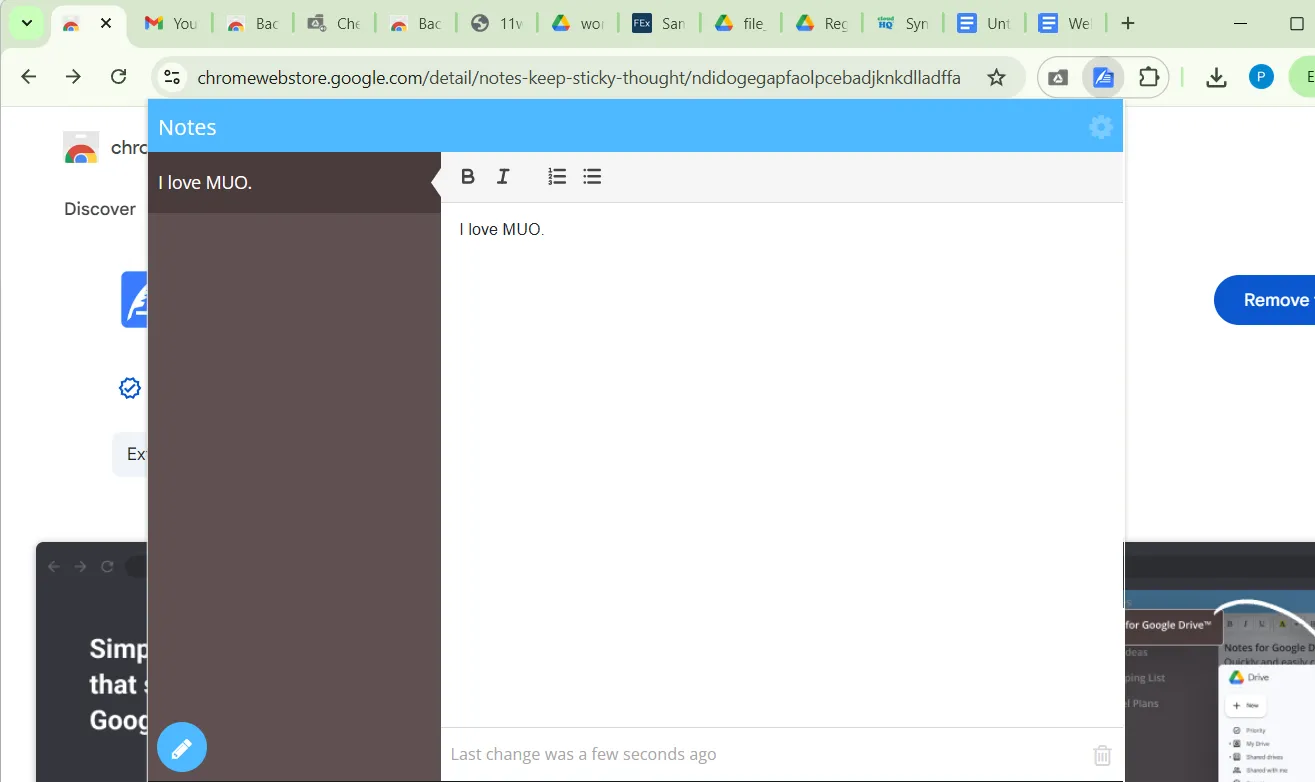 Tiện ích Notes cho Google Drive trong trình duyệt Chrome
Tiện ích Notes cho Google Drive trong trình duyệt Chrome
Điều tuyệt vời nhất là bạn thậm chí không cần phải rời khỏi cửa sổ trình duyệt hiện tại để xem lại ghi chú của mình. Chỉ cần nhấp vào biểu tượng tiện ích một lần nữa và một trình xem mini tiện lợi sẽ cho phép bạn cuộn qua và chỉnh sửa tất cả các ghi chú đã lưu mà không cần mở Google Drive.
Google Drive tự nó đã là một công cụ mạnh mẽ, nhưng với những tiện ích mở rộng phù hợp, bạn có thể biến nó thành một nền tảng làm việc năng suất hơn nữa. Cho dù bạn muốn lưu tệp ngay lập tức, xem tài liệu liền mạch, ghi chú nhanh hay đồng bộ hóa nội dung trên nhiều nền tảng đám mây, những tiện ích mở rộng Google Drive này sẽ giúp bạn thực hiện tất cả một cách dễ dàng. Quan trọng hơn, chúng giúp bạn làm việc trôi chảy, không làm gián đoạn luồng công việc. Vì vậy, hãy thử những tiện ích phù hợp với nhu cầu của bạn và trải nghiệm Google Drive của bạn chắc chắn sẽ trở nên tốt hơn rất nhiều.


